FOTOGRAFIA
Súbory HEIC
Súbory HEIC sa od vydania systémov iOS11 a macOS High Sierra v roku 2017 stali štandardným formátom obrázkov zákazníkov používajúcich produkty Apple po celom svete. Zistite, ako môžete súbory HEIC upravovať a konvertovať, a porovnajte tento formát obrázkového súboru s ostatnými podobnými formátmi.
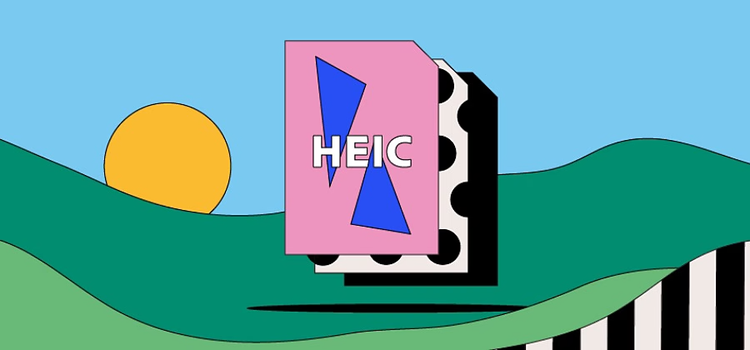
https://main--cc--adobecom.hlx.page/cc-shared/fragments/seo-articles/get-started-notification-blade
Čo je súbor HEIC?
Keď nasnímate fotografiu zariadením so systémom iOS, ako napríklad iPhone alebo iPad, tak obrázok sa v prípade fotoaparátov s duálnym objektívom a fotky Live Photo uloží ako súbor HEIC.
HEIC je skratka pre High Efficiency Image Container. Tento formát je vylepšenou verziou formátu HEIF (High Efficiency Image Format), ktorý spoločnosť Apple tradične používala vo svojich mobilných zariadeniach.
Apple používa formát HEIC na obrázky HEIF. Formát HEIF ukladá obrázky vo vyššej kvalite ako formát JPEG, no obrázky vďaka pokročilej komprimačnej technológii zároveň zaberajú menej miesta. Tento formát na úsporu miesta používa na komprimovanie a ukladanie obrázkov v zariadení formát HEVC (High Efficiency Video Coding), takže zaberajú iba polovicu miesta v porovnaní s obrázkovými súbormi v inom formáte, ako napríklad JPEG.
Každý súbor HEIC používa príponu .heic alebo .heics podľa počtu obrázkov, ktoré obsahuje. Súbor tiež obsahuje relevantné metaúdaje opisujúce veľkosť, rozlíšenie, polohu a iné parametre jednotlivých obrázkov.
Formát súborov HEIC je formátom súborov RAW v ekosystéme Apple.
História súboru HEIC
Hoci popularita formátu HEIC vzrástla vďaka tomu, že bol štandardným formátom súborov spoločnosti Apple, pôvodné technológie HEVC a HEIF vyvinula skupina Moving Pictures Experts Group (MPEG).
Spoločnosť Apple predtým v službe iTunes používala formát AAC (Advanced Audio Coding) vyvinutý spoločnosťou MPEG, novšie zariadenia iPhone začali používať formát videa HEVC/H.265 v polovici prvej dekády 21. storočia. Spoločnosť Apple teda urobila ďalší prirodzený krok a v roku 2017 v operačných systémoch iOS11 a macOS High Sierra aktualizáciami zaviedla používanie formátu HEIC.
Prechodom z formátu JPEG na formát HEIC sa jej podarilo zvýšiť úsporu miesta a udržať krok s neustále sa zvyšujúcou kvalitou fotoaparátov v zariadeniach iPhone. Formát HEIF si vďaka tomu neskôr osvojili aj iní výrobcovia, ako napríklad Microsoft a Canon.
Na čo sa používajú súbory HEIC?
Súbory HEIC sú vďaka svojej vysokej kvalite a schopnosti šetriť miesto výbornou voľbou na profesionálne i osobné účely.
Fotografovanie
Bez ohľadu na to, či ste online influencer alebo fotografujete profesionálne, formát HEIC vám dáva voľnosť ukladať množstvo fotografií v pôsobivom rozlíšení – a všetky v jednom zariadení.
Zachytávanie akcie
Vyťažte pomocou funkcie Live Photo alebo režimu sériového snímania maximum z možnosti uložiť v jednom súbore HEIC viacero obrázkov. Jediným kliknutím môžete vo vysokej kvalite nasnímať viacero akčných záberov pohybujúceho sa objektu.
Vytváranie animácií
Súbory HEIC môžete skonvertovať do formátu GIF a z uloženej sekvencie obrázkov môžete vytvoriť pohyblivú animáciu.
Výhody a nevýhody súborov HEIC
Formát súborov HEIC má svoje výhody, no i zopár nevýhod. To, či ho použijete, záleží na tom, čo potrebujete. Nižšie uvádzame hlavné výhody a nevýhody formátu HEIC:
Výhody súborov HEIC
- Súbory HEIC zaberajú v porovnaní so súbormi JPEG iba polovicu miesta a môžu v jednom súbore obsahovať viacero obrázkov. To znamená, že fotografie budú vo vašich zariadeniach alebo v cloude zaberať menej miesta.
- Súbory HEIC ponúkajú vysokú kvalitu obrázkov, a to aj napriek tomu, že zaberajú menej miesta ako iné typy obrázkových súborov, navyše podporujú aj 16-bitové farby, takže pri ich úpravách máte širšie možnosti.
- Súbory HEIC uchovávajú dôležité údaje o obrázkoch od času a miesta ich vytvorenia až po ich výšku a šírku v pixeloch. Súbory HEIC dokonca ukladajú úpravy, ktoré v nich vykonávate, takže ich neskôr môžete obnoviť do pôvodnej podoby.
Nevýhody súborov HEIC
- Súbory HEIC sa nikdy masovo nerozšírili. Platí to najmä mimo ekosystému produktov Apple.
- Ďalším potenciálnym negatívom môže byť to, že softvér mnohých platforiem nepodporuje súbory HEIC. To môže znižovať ich praktickosť, pretože fotografi môžu mať problém s upravovaním a nahrávaním obrázkov v pôvodnej podobe.
Otvorenie súboru HEIC
Súbory HEIC sú predvoleným formátom obrázkov v zariadeniach Apple, takže v zariadeniach Mac, iPad alebo iPhone by ste ich mali bez problémov otvoriť. Stačí kliknúť pravým tlačidlom na súbor a vybrať Otvoriť v náhľade. Súbor by sa potom mal spustiť v programe Náhľad. Ďalšími možnosťami je importovanie súborov do aplikácie Fotky alebo ich nahratie do cloudového úložiska, ako napríklad Dropbox.
Ak chcete súbor HEIC otvoriť v systéme Windows, musíte si Windows 10 aktualizovať na verziu 18.09 alebo novšiu. Nástroj na podporu obrázkov vo formáte HEIF potom môžete nainštalovať z aplikácie Microsoft Store. Nájdete ho pod názvom Rozšírenia pre obrázok HEIF. Ak chcete mať istotu, že si súbory HEIC zachovajú videofunkcie, musíte si zakúpiť aj nástroj Rozšírenia pre video HEVC. Keď si všetky tieto aplikácie nainštalujete, malo by stačiť už len dvakrát kliknúť na súbor s príponou .heic a ten by sa mal otvoriť v predvolenej aplikácii Fotografie.
Vytvorenie a úprava súboru HEIC
V zariadeniach Mac aj v zariadeniach so systémom Windows môžete súbory HEIC otvárať a upravovať v aplikácii Adobe Photoshop. Postupujte podľa týchto návodov.
Požívanie súborov HEIC v aplikácii Photoshop pre Mac
- Ak chcete otvoriť súbor HEIC, prejdite na Edit (Upraviť) > Preferences (Preferencie) > Camera Raw.
- Kliknite na kartu File Handling (Spravovanie súborov).
- V okne JPEG and TIFF Handling (Spravovanie súborov JPEG a TIFF) vyberte Automatically open JPEGs and HEICs with settings (Automaticky otvárať súbory JPEG a HEIC s nastaveniami) alebo v rozbaľovacej ponuke vyberte Automatically open all supported JPEGs and HEICs (Automaticky otvárať všetky podporované súbory JPEG a HEIC).
- Teraz môžete súbory HEIC otvárať a upravovať ako obyčajne.
Požívanie súborov HEIC v aplikácii Photoshop pre Windows
- Stiahnite nástroje na podporu súborov HEIC a HEVC z obchodu Microsoft Store.
- Reštartujte Photoshop.
- Importujte súbory HEIC.
- Upravujte ako obyčajne alebo vyberte Save As (Uložiť ako) a konvertujte súbor na iný preferovaný formát.
